Zadanie antywirusa jest niezbędne do wykrywania i niszczenia wszystkich potencjalnych wirusów i robaków znajdujących się w systemie komputerowym. Z drugiej strony, zapora działa jak bariera między wszystkimi zewnętrznymi zagrożeniami i przede wszystkim powstrzymuje je przed wejściem do twojego systemu komputerowego, blokując je właśnie tam. Dlatego w pewnym sensie Firewall można uznać za potężniejszy i bardziej użyteczny niż oprogramowanie antywirusowe.
Jeśli jesteś bardzo zaniepokojony bezpieczeństwem swojego systemu, musisz mieć włączoną zaporę sieciową w swoim systemie. Czasami jednak zdarza się, że reguły zdefiniowane dla naszego Firewalla są zbyt surowe, a co za tym idzie mają nawet tendencję do blokowania uzasadnionych żądań. Dlatego możesz rozważyć wyłączenie zapory na jakiś czas. Dlatego dzisiaj postanowiliśmy pokazać Wam sposób na wyłączenie zapory w Oracle Linux 8.
Metoda wyłączania zapory w Oracle Linux 8
Aby wyłączyć zaporę sieciową w Oracle Linux 8, musisz wykonać wszystkie opisane tutaj kroki are.
Krok #1: Sprawdź aktualny stan demona zapory w Oracle Linux 8
Najpierw musimy sprawdzić, czy zapora jest obecnie włączona w naszym systemie Oracle Linux 8, czy nie. Ponieważ jeśli zapora jest już wyłączona, nie będzie sensu wykonywać tej całej procedury. Firewall Daemon to proces, który odpowiada za prawidłowe działanie naszego Firewalla. Ten proces działa w tle, jeśli zapora jest włączona w dowolnym systemie opartym na systemie Linux. Dlatego, aby sprawdzić, czy zapora jest włączona w naszym systemie Oracle Linux 8, czy nie, sprawdzimy stan demona zapory, uruchamiając następujące polecenie:
$ sudo systemctl status firewalld
Zapora była obecnie włączona w naszym systemie Oracle Linux 8, dlatego stan naszego demona zapory był „aktywny (uruchomiony)”, jak pokazano na poniższym obrazku:
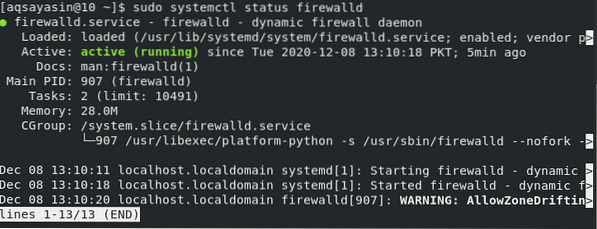
Krok 2: Zatrzymaj demona zapory w Oracle Linux 8
Kiedy upewnimy się, że nasza zapora jest włączona lub stan naszego demona zapory jest „aktywny (działa)”, możemy łatwo spróbować wyłączyć naszą zaporę. Ale zanim spróbujemy go wyłączyć, musimy najpierw zatrzymać naszego demona zapory za pomocą następującego polecenia:
$ sudo systemctl zatrzymaj firewalld
Jeśli temu poleceniu uda się zatrzymać demona zapory, system Oracle Linux 8 po prostu przekaże kontrolę nad terminalem bez wyświetlania na nim żadnych komunikatów, jak pokazano na poniższym obrazku:

Krok 3: Wyłącz demona zapory w Oracle Linux 8
Po pomyślnym zatrzymaniu demona zapory, następnym krokiem jest jego wyłączenie. Ważną kwestią, na którą należy zwrócić uwagę, jest to, że możesz napotkaćpewne błędy, jeśli spróbujesz wyłączyć demona zapory bez wcześniejszego zatrzymania go. Zdecydowanie zaleca się przestrzeganie wszystkich kroków, tak jak opisaliśmy w tym artykule. Możemy teraz wygodnie wyłączyć demona zapory, uruchamiając następujące polecenie:
$ sudo systemctl wyłącz firewalld
Wyłączenie demona zapory spowoduje wyświetlenie dwóch komunikatów pokazanych na poniższym obrazku, a także natychmiast wyłączy demona zapory.

Krok 4: Sprawdź, czy zapora została wyłączona w Oracle Linux 8, czy nie
Do tej pory Twoja zapora sieciowa w systemie Oracle Linux 8 została pomyślnie wyłączona. Jednak nadal musimy to zweryfikować. Możemy to po prostu sprawdzić, patrząc na aktualny stan naszego demona zapory za pomocą następującego polecenia:
$ sudo systemctl status firewalld
Teraz, gdy nasza zapora została wyłączona, stan naszego demona zapory będzie „nieaktywny (martwy)”, jak pokazano na poniższym obrazku:
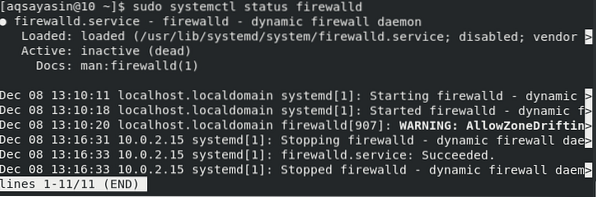
Punkt bonusowy
Ogólnie rzecz biorąc, użytkownik decyduje się wyłączyć zaporę tylko wtedy, gdy próbuje wykonać ważne zadanie, a zapora powoduje utrudnienie w tym zadaniu. Jednak, gdy użytkownik zakończy to zadanie, zdecydowanie zaleca się ponowne włączenie zapory sieciowej. Dlatego jeśli wcześniej wyłączyłeś zaporę, możesz ją włączyć, uruchamiając najpierw następujące polecenie:
$ sudo systemctl włącz firewalldPo pomyślnym uruchomieniu tego polecenia następnym krokiem jest ponowne uruchomienie demona zapory, uruchamiając polecenie wymienione poniżej:
$ sudo systemctl uruchom firewalldPo wykonaniu powyższych dwóch kroków możesz nawet sprawdzić, czy zapora została pomyślnie włączona, czy nie. Można to wykonać, sprawdzając jego status. Jeśli zapora została pomyślnie włączona, na terminalu zobaczysz następujący status:
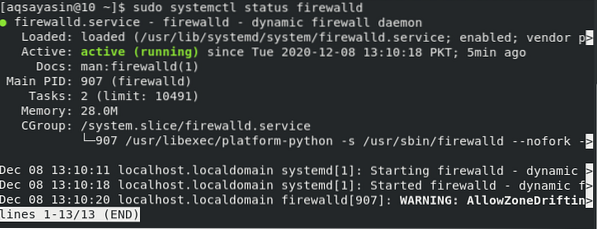
Wniosek
W tym artykule dowiedzieliśmy się, jak korzystać z zapór we wstępie. Dzięki temu wstępnemu wyjaśnieniu udało nam się ustalić, jak ważne jest korzystanie z zapory w systemie komputerowym. Jednak zdaliśmy sobie również sprawę, że są sytuacje, w których musimy wyłączyć zaporę sieciową systemu, aby płynnie wykonywać niektóre ważne operacje. Dlatego dzisiejszy artykuł nauczył nas, jak wyłączyć Firewall w Oracle Linux 8. Przypominamy, że po wykonaniu zadania, dla którego wyłączyłeś zaporę sieciową, należy ją natychmiast ponownie włączyć. Aby ułatwić proces włączania zapory w Oracle Linux 8, wyjaśniliśmy nawet jej metodę jako bonus dla Ciebie w tym artykule.
 Phenquestions
Phenquestions


